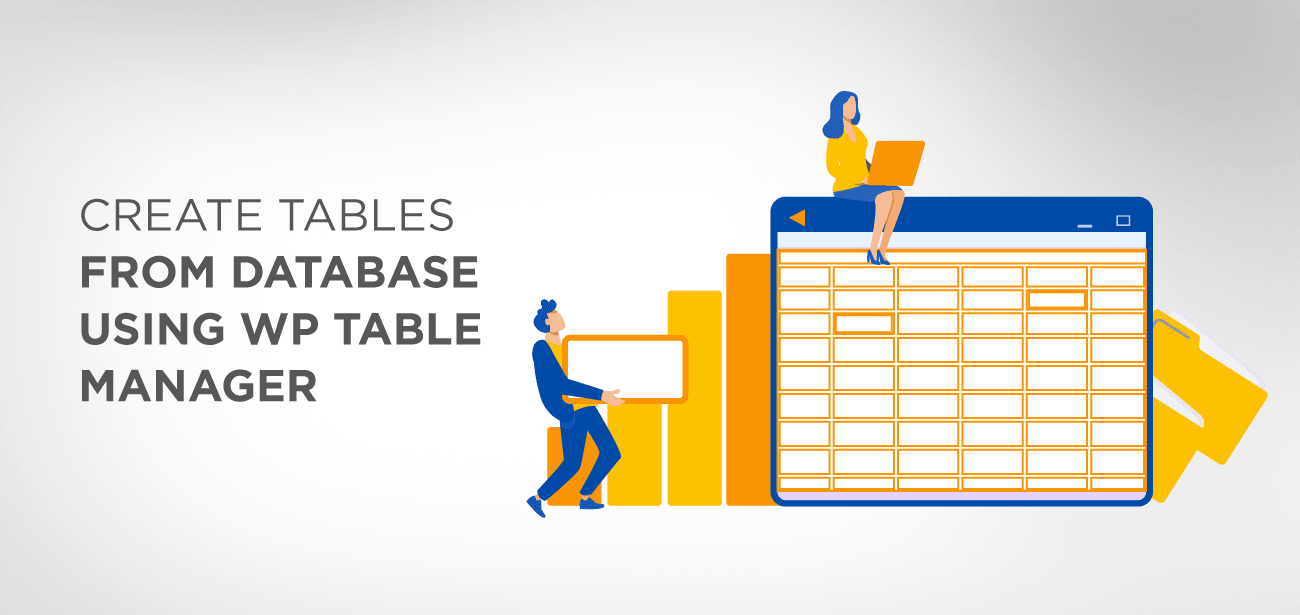Mevcut web standartları yüksektir. Eğer iş yapıyorsanız, bu standartlara bağlı kalmanın ne kadar önemli olduğu konusunda dikkatli olmanız gerekir.
Bilgi paylaşmanın yaygın yollarından biri tablolardır. Tabloların okunması ve anlaşılması kolaydır ve bu yüzden tabloların birçok blog tarafından bu kadar çok kullanıldığını göreceksiniz!
Bu eğitimde, WP Table Manager kullanarak veritabanlarından tabloların nasıl oluşturulacağını öğreneceğiz. WP Table, sitenizde tablolar oluşturmak ve yönetmek için kullanabileceğiniz en iyi plugin biridir.
Aşağıda daha fazlasını öğrenelim.
İçerik tablosu
- İçerik tablosu
- WP Table Manager nedir?
- WP Tablosunun Özellikleri
- plugin neden kullanmalısınız?
- WP Table Manager Kullanarak Veritabanından Tablolar Oluşturun
- Adım 1: Kurulum
- Adım 2: Tablo Oluşturma
- Adım 3: Veritabanı için tablo sihirbazını kullanma
- Adım 5: Tabloyu yazıya / sayfaya ekleme
WP Table Manager nedir?
WP Table Manager , bir elektronik tablo arayüzü ile tablolar oluşturmanıza ve yönetmenize izin veren bir WordPress plugin .
Masayı oluşturmanın kolay bir yolunu sunar ve ardından ihtiyaçlarınıza uygun temayı seçebilirsiniz. Tamamlandıktan sonra, artık tabloları düzenleyebilir ve verilere anlam veren tablolar oluşturabilirsiniz.
Tablo kopyalama, HTML hücre düzenleme, Google E-Tablolar senkronizasyonu ve Excel dahil olmak üzere tabloda yararlı eylemler gerçekleştirmenize olanak tanıyan farklı araçlara erişebilirsiniz.
Peki bu, plugin kullanan biri için ne anlama geliyor? Düzenlemek istedikleri hücreye kolayca tıklayıp verileri girebilirler. Bu, kullanıcıya herhangi bir türden görsel bir düzenleyici kullanmaya gerek kalmadan değişiklik yapma yeteneği verir.
Kısacası, bilgileri daha okunabilir bir biçimde paylaşmanıza olanak tanıyan daha ayrıntılı bir görsel düzenleyiciye erişirsiniz.
WP Tablosunun Özellikleri
WP Table Manager daha iyi bir fikir edinmek için, aşağıdaki temel özelliklerini inceleyelim.
- Duyarlı Tablolar: En son Ocak 2021 güncellemesi, WordPress tablolarına yeni duyarlı modlar getirdi. Bu, artık farklı ekran boyutları için uyarlanabilir tablolar oluşturabileceğiniz anlamına gelir. Responsive tablolar ile siteniz farklı boyutlarda doğru görünecek ve SEO'nun avantajlarından yararlanacaktır. Duyarlı bir tablo oluşturabildiğinizden emin olmak için, sütun gizlemeyi ve görüntüleme önceliğini kullanmanız gerekir. Duyarlı düzen ve verileri görüntülemek için veri başlığı grubu modunu da kullanabilirsiniz.
- Veritabanlarına görsel erişim elde edin: Sorguları çalıştırmak için teknik bilgiye ihtiyaç duyduğunuzdan veritabanlarıyla çalışmak her zaman zordur. WordPress ile süreç basitleşebilir, ancak işlerin nasıl yapılacağını bilmek için yine de bir tür teknik bilgiye ihtiyacınız var. WP Table ile veritabanına kolayca görsel erişim sağlayabilir ve ilginç tablolar ve grafikler oluşturabilirsiniz.
- Tablo Düzenleyici: En son güncellemeyle, yeni tasarıma da erişebilirsiniz. Bu yeni tasarımda, gereksinimlerinize her zamankinden daha iyi uyacak daha iyi özel modlar bulacaksınız. Excel ve Google sayfaları ile çalışır, aynı zamanda onu senkronize edebilir ve ihtiyaçlarınıza göre tablolar oluşturabilirsiniz.
- Zamandan Tasarruf: WP Table, tabloları düzenlemenizi kolaylaştıran tablo sürümüyle birlikte gelir. Düzenlemenin basit olmasını sağlamak için, düzenleme elektronik tablolara ayarlanmıştır. Böylece, hücreye tıklayabilir ve verileri düzenleyebilirsiniz. Bu kadar basit!
- Temalar ve renkler: Tablonun sitenizin temasıyla eşleşmesini sağlamak da önemlidir. Bunu yapmak için,
- Tablo veri filtresi ve sıralaması: Veriler tablolar aracılığıyla işlendiğinden, tabloyu ön uçtan sıralamak ve filtrelemek kolaydır. Bu, kullanıcılara verileri görselleştirme ve daha fazla anlamlandırma yeteneği verir.
- WordPress Excel Plugin : Ayrıca excel ile gelir plugin kolayca Google E-alabilir ve Excel tablolarını doldurmak için araçlar.
plugin neden kullanmalısınız?
Verileri kopyalayıp yapıştırmanın ve ardından WordPress tablosunu kullanarak tabloyu oluşturmanın sizin için kolay olduğunu düşünüyor musunuz? Peki, manuel olarak tablolar oluşturabiliyorsanız neden bir plugin yatırım yapmanız gerekiyor? Ancak sandığınız kadar basit olmayabilir. Her şeyden önce, tablolara daha sonra erişmekte ve bunlarda değişiklik yapmakta zorlanabilirsiniz. Ayrıca verileri hızlı bir şekilde içe aktarmak ve ondan tablolar oluşturmak zorlaşır.
Peki, bir plugin kullanmanın faydaları nelerdir? Aşağıdaki avantajları kontrol edelim.
- Tabloları oluşturma ve yönetme sürecini kolaylaştıran görsel bir düzenleyiciye erişebilirsiniz.
- Tabloları daha sonra kolaylıkla yönetebilirsiniz.
- Tablolar için biçimlendirme seçenekleri elde edersiniz, bu da tabloyu işlemenizi ve temanıza göre özelleştirmenizi kolaylaştırır.
- WP Table gibi Plugin , kullanıcılara erişimi sınırlamak için seçenekler sunar. Bu, yöneticilerin tablolar için düzenleme yeteneklerine izin vermesini çok daha kolaylaştırır.
WP Table Manager Kullanarak Veritabanından Tablolar Oluşturun
Artık WP Table Manager iyi bir anlayışa sahip olduğumuza göre, şimdi tabloların nasıl oluşturulacağını öğrenmenin zamanı geldi.
Adım 1: Kurulum
İlk adım, plugin . Nasıl yapılacağından emin değilseniz, süreci birlikte inceleyelim.
WP Table Manager ücretli bir plugin . Bu yüzden önce bunun için ücretli bir abonelik almanız gerekir. Sahip olduğunuzda, siteden indirmeniz gerekir.
Yüklemek için plugin arka uca yüklemeniz gerekir. Arka taraftan, Plugin >> Yeni Ekle'ye gitmeniz gerekir. Oradan, plugin Plugin gidin ve ardından plugin yükleyin.
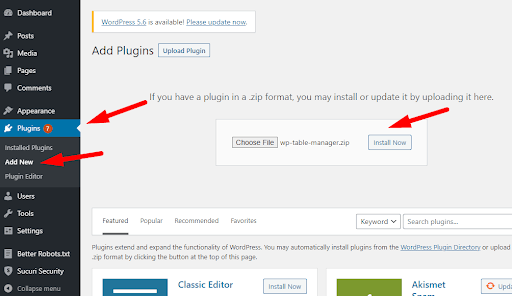
Kurulumun tamamlanması biraz zaman alacaktır. Ardından, plugin yükledikten sonra etkinleştirmeniz gerekir.
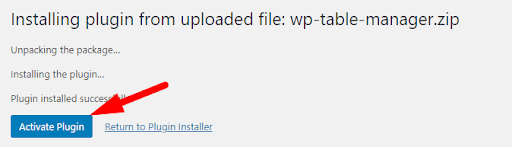
Her şey yolunda giderse, gösterge panosu kenar çubuğunun artık Tablo Yöneticisi girişiyle güncellendiğini görmelisiniz. Mükemmel! Şimdi plugin çarpıcı tablolar oluşturmak için kullanmaya hazırız!
Adım 2: Tablo Oluşturma
Bir masa oluşturmak kolaydır.
Başlamak için sitenizin arka ucuna gitmeniz gerekir. Orada, yan menüde Tablo Yöneticisi seçeneğini bulacaksınız. Sadece üzerine tıklayın ve ardından "Tüm Tablolar" ı seçin.
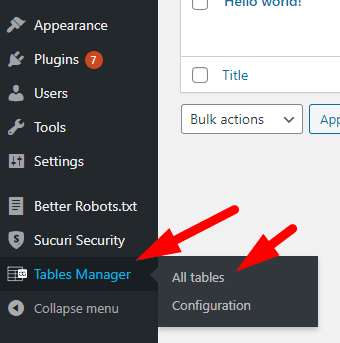
Oraya vardığınızda, rehberliğiniz için önceden oluşturulmuş bir tablo bulacaksınız. Açarsanız, otomobil üreticilerinin modellerini, yıllarını ve ilgili fiyatlarını temiz ama etkili bir elektronik tablo biçiminde listelediğini göreceksiniz.
Orada listelenen tüm tabloları göreceksiniz. Tek yapmanız gereken, yeni tabloya tıklamak ve aşağıdaki resimde gösterildiği gibi veritabanını kullanarak tabloyu oluşturmaktır.
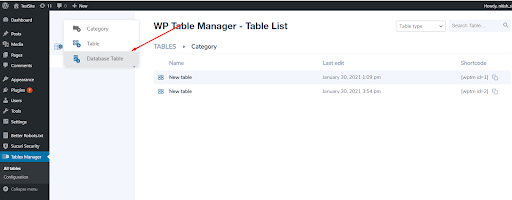
Adım 3: Veritabanı için tablo sihirbazını kullanma
Sizi tablo oluşturma sihirbazına yönlendirecektir. Burada istediğiniz tabloyu seçmekte özgürsünüz. Bu amaçla, onu kullanarak bir tablo oluşturacağımız için posts tablosunu seçeceğiz.
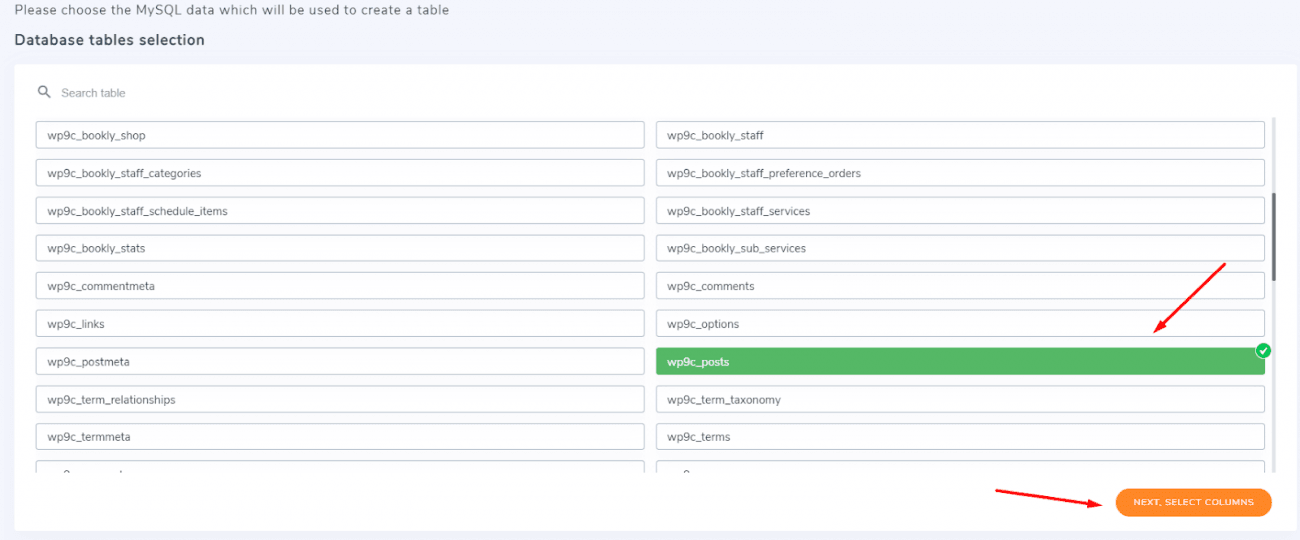
Aşağı kaydırırsanız, "Sonra, sütunları seçin" seçeneğini göreceksiniz.
Bu otomatik olarak, seçim için Sütunlar listesini bulacağınız aşağıdaki bölüme taşınacaktır. Burada tablonuz için istediğiniz sayıda sütun seçebilirsiniz.
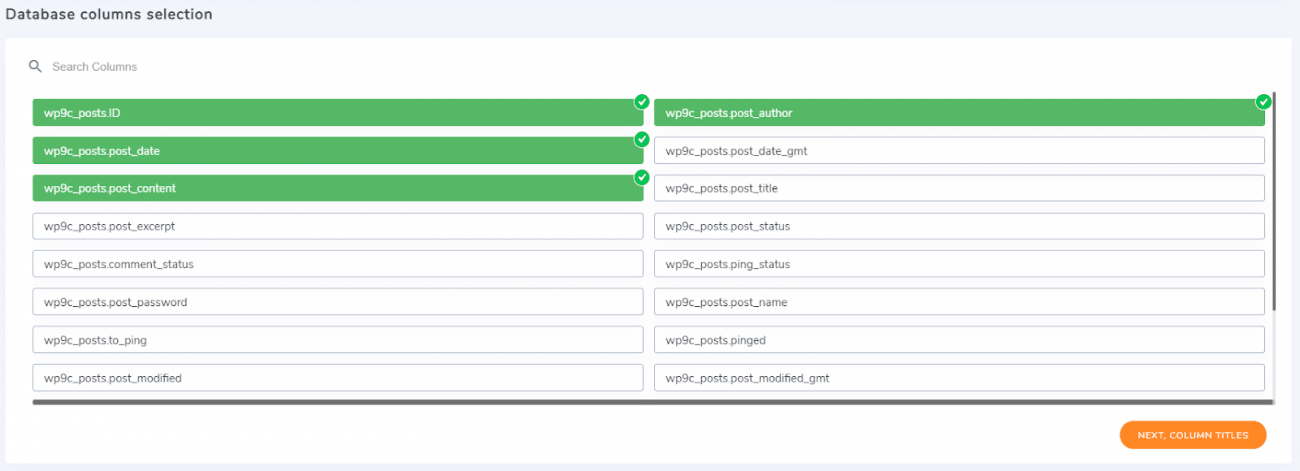
Seçildikten sonra, şimdi Sonraki Sütun Başlıkları'na tıklamanız gerekir.
Burada, ihtiyaçlarınıza göre sütun adlarını da girmeniz gerekir.
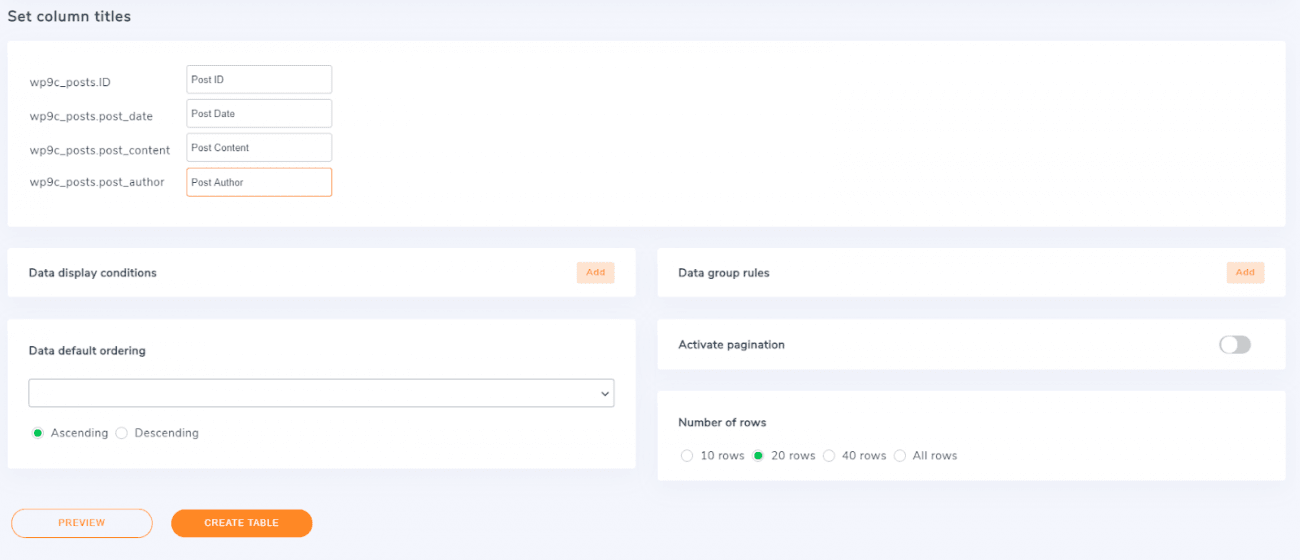
Gördüğünüz gibi, belirli verileri göstermek için koşullar ekleyebileceğiniz veri görüntüleme koşulları da ekleyebilirsiniz.
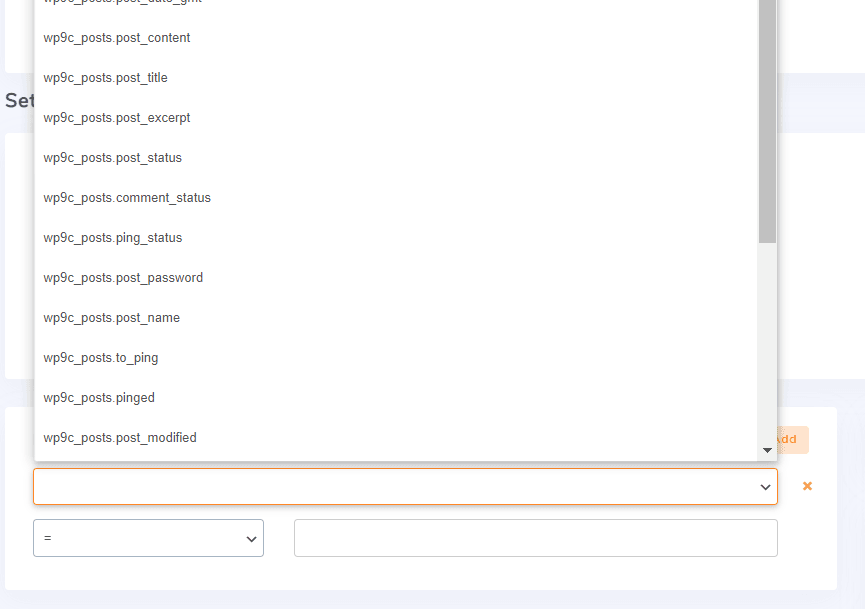
Bunun dışında, veri grubu kurallarını ve varsayılan veri sıralamasını (artan ve azalan) da ayarlayabilirsiniz.
Aldığınız son iki seçenek, Aktif sayfalandırma ve satır sayısıdır. Etkin sayfalandırmayı çevirerek, aşağı kaydırıldığında tablo değerinin yüklenmesine izin verme seçeneğine sahip olursunuz. Ayrıca, bir örnekte gösterilecek satır sayısını 10 ila 40 satır arasında ayarlayabilirsiniz.
Adım 5: Tabloyu yazıya / sayfaya ekleme
Tabloyu gönderiye eklemek için, gönderinizdeki blok arama seçeneğine gitmeniz ve ardından WP Table Manager aramanız gerekir. Bu aşağıdaki gibi görünecek.
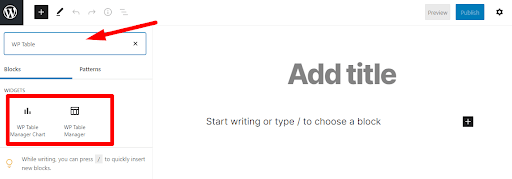
Tamamlandığında, emrinizde mevcut tüm masaları görebileceksiniz. Yapmanız gereken tek şey, açılır listeden tabloyu seçmek ve gitmekte fayda var!
Aynı yöntem, yazıya / sayfaya bir WP Table Manager Grafiği eklemek için de geçerlidir. Basitçe WP Table Manager Grafiğini tıklayın ve ardından açılır menüden grafiği seçerek gönderinize ekleyin.
Kısa kodu kullanarak tabloyu gönderiye de ekleyebilirsiniz. Kısa kodu bulmak için Tablo Yöneticisi >> Tüm tablolar seçeneğine gitmeniz gerekir. Burada listelenen kısa kodu bulacaksınız.
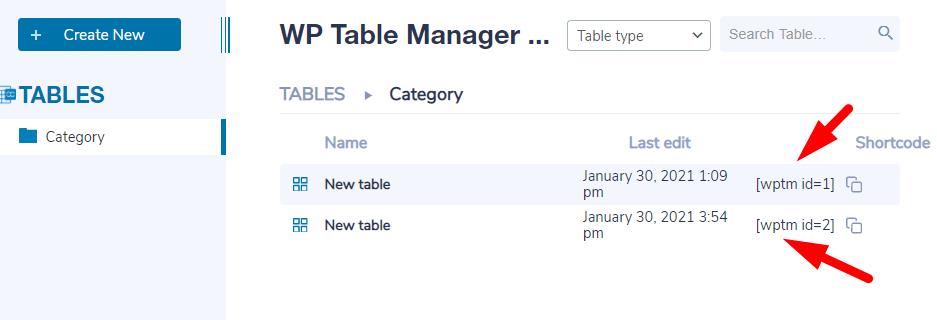
Bu kadar! WP table Manager başarıyla kullandınız ve bir tablo oluşturdunuz.
WP Table Manager kullanarak tablo oluşturma süreci hakkında ne düşündüğünüzü aşağıdaki yorum bölümünde bize bildirin.